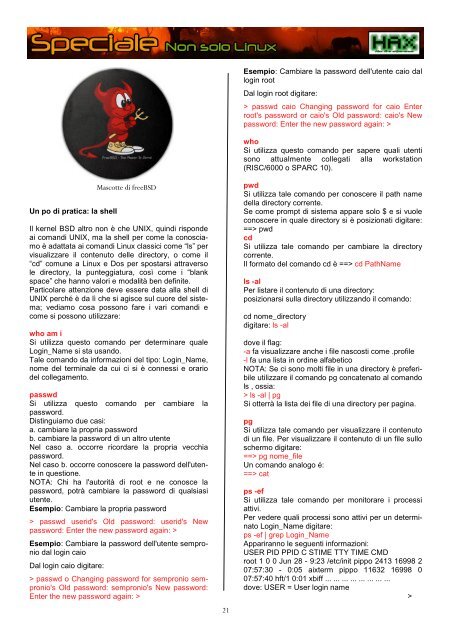rivista HAX #4 - Il mondo di Paolettopn
rivista HAX #4 - Il mondo di Paolettopn
rivista HAX #4 - Il mondo di Paolettopn
Create successful ePaper yourself
Turn your PDF publications into a flip-book with our unique Google optimized e-Paper software.
Un po <strong>di</strong> pratica: la shell<br />
<strong>Il</strong> kernel BSD altro non è che UNIX, quin<strong>di</strong> risponde<br />
ai coman<strong>di</strong> UNIX, ma la shell per come la conosciamo<br />
è adattata ai coman<strong>di</strong> Linux classici come “ls” per<br />
visualizzare il contenuto delle <strong>di</strong>rectory, o come il<br />
“cd” comune a Linux e Dos per spostarsi attraverso<br />
le <strong>di</strong>rectory, la punteggiatura, così come i “blank<br />
space” che hanno valori e modalità ben definite.<br />
Particolare attenzione deve essere data alla shell <strong>di</strong><br />
UNIX perché è da lì che si agisce sul cuore del sistema;<br />
ve<strong>di</strong>amo cosa possono fare i vari coman<strong>di</strong> e<br />
come si possono utilizzare:<br />
who am i<br />
Si utilizza questo comando per determinare quale<br />
Login_Name si sta usando.<br />
Tale comando da informazioni del tipo: Login_Name,<br />
nome del terminale da cui ci si è connessi e orario<br />
del collegamento.<br />
passwd<br />
Si utilizza questo comando per cambiare la<br />
password.<br />
Distinguiamo due casi:<br />
a. cambiare la propria password<br />
b. cambiare la password <strong>di</strong> un altro utente<br />
Nel caso a. occorre ricordare la propria vecchia<br />
password.<br />
Nel caso b. occorre conoscere la password dell'utente<br />
in questione.<br />
NOTA: Chi ha l'autorità <strong>di</strong> root e ne conosce la<br />
password, potrà cambiare la password <strong>di</strong> qualsiasi<br />
utente.<br />
Esempio: Cambiare la propria password<br />
> passwd userid's Old password: userid's New<br />
password: Enter the new password again: ><br />
Esempio: Cambiare la password dell'utente sempronio<br />
dal login caio<br />
Dal login caio <strong>di</strong>gitare:<br />
Mascotte <strong>di</strong> freeBSD<br />
> passwd o Changing password for sempronio sempronio's<br />
Old password: sempronio's New password:<br />
Enter the new password again: ><br />
21<br />
Esempio: Cambiare la password dell'utente caio dal<br />
login root<br />
Dal login root <strong>di</strong>gitare:<br />
> passwd caio Changing password for caio Enter<br />
root's password or caio's Old password: caio's New<br />
password: Enter the new password again: ><br />
who<br />
Si utilizza questo comando per sapere quali utenti<br />
sono attualmente collegati alla workstation<br />
(RISC/6000 o SPARC 10).<br />
pwd<br />
Si utilizza tale comando per conoscere il path name<br />
della <strong>di</strong>rectory corrente.<br />
Se come prompt <strong>di</strong> sistema appare solo $ e si vuole<br />
conoscere in quale <strong>di</strong>rectory si è posizionati <strong>di</strong>gitare:<br />
==> pwd<br />
cd<br />
Si utilizza tale comando per cambiare la <strong>di</strong>rectory<br />
corrente.<br />
<strong>Il</strong> formato del comando cd è ==> cd PathName<br />
ls -al<br />
Per listare il contenuto <strong>di</strong> una <strong>di</strong>rectory:<br />
posizionarsi sulla <strong>di</strong>rectory utilizzando il comando:<br />
cd nome_<strong>di</strong>rectory<br />
<strong>di</strong>gitare: ls -al<br />
dove il flag:<br />
-a fa visualizzare anche i file nascosti come .profile<br />
-l fa una lista in or<strong>di</strong>ne alfabetico<br />
NOTA: Se ci sono molti file in una <strong>di</strong>rectory è preferibile<br />
utilizzare il comando pg concatenato al comando<br />
ls , ossia:<br />
> ls -al | pg<br />
Si otterrà la lista dei file <strong>di</strong> una <strong>di</strong>rectory per pagina.<br />
pg<br />
Si utilizza tale comando per visualizzare il contenuto<br />
<strong>di</strong> un file. Per visualizzare il contenuto <strong>di</strong> un file sullo<br />
schermo <strong>di</strong>gitare:<br />
==> pg nome_file<br />
Un comando analogo é:<br />
==> cat<br />
ps -ef<br />
Si utilizza tale comando per monitorare i processi<br />
attivi.<br />
Per vedere quali processi sono attivi per un determinato<br />
Login_Name <strong>di</strong>gitare:<br />
ps -ef | grep Login_Name<br />
Appariranno le seguenti informazioni:<br />
USER PID PPID C STIME TTY TIME CMD<br />
root 1 0 0 Jun 28 - 9:23 /etc/init pippo 2413 16998 2<br />
07:57:30 - 0:05 aixterm pippo 11632 16998 0<br />
07:57:40 hft/1 0:01 xbiff ... ... ... ... ... ... ... ...<br />
dove: USER = User login name<br />
>